Vba: cara menemukan nilai dalam kolom (dengan contoh)
Anda dapat menggunakan sintaks dasar berikut di VBA untuk menemukan nilai dalam kolom di Excel:
Sub FindValue()
Dim rng As Range
Dim cell As Range
Dim findString As String
'specify range to look in
Set rng = ActiveSheet.Columns(" A:A ")
'specify string to look for
findString = " Rockets "
'find cell with string
Set cell = rng.Find(What:=findString, LookIn:=xlFormulas, _
LookAt:=xlWhole, MatchCase:=False)
If cell Is Nothing Then
cell.Font.Color = vbBlack
Else
cell.Font.Color = vbRed
cell.Font.Bold = True
End If
End Sub
Makro khusus ini akan mencari seluruh kolom A dari lembar yang sedang aktif untuk string “Rockets” dan, jika ditemukan, mengubah warna font sel menjadi merah dan membuat font menjadi tebal.
Contoh berikut menunjukkan cara menggunakan sintaksis ini dalam praktiknya.
Contoh: Cara Mencari Nilai pada Kolom Menggunakan VBA
Misalkan kita mempunyai kumpulan data berikut yang berisi informasi tentang berbagai pemain bola basket:
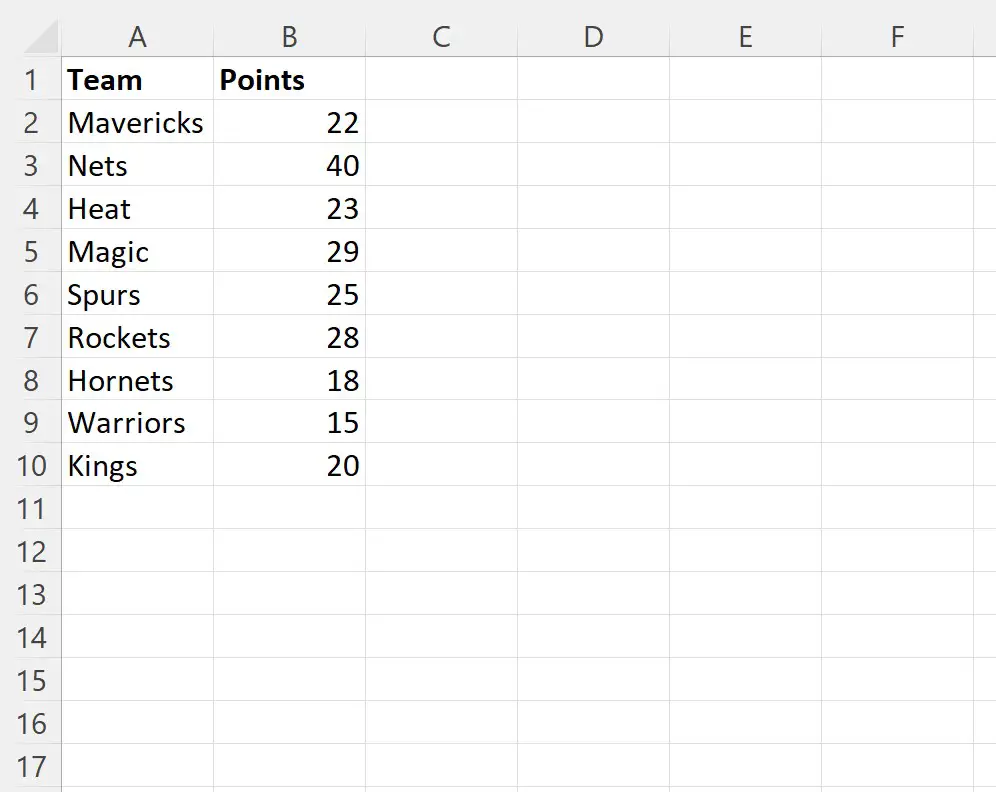
Katakanlah kita ingin mencari nama tim “Rockets” di kolom A, dan setelah ditemukan, ubah warna font sel menjadi merah dan buat font menjadi tebal.
Kita dapat membuat makro berikut untuk melakukan ini:
Sub FindValues()
Dim rng As Range
Dim cell As Range
Dim findString As String
'specify range to look in
Set rng = ActiveSheet.Columns(" A:A ")
'specify string to look for
findString = " Rockets "
'find cell with string
Set cell = rng.Find(What:=findString, LookIn:=xlFormulas, _
LookAt:=xlWhole, MatchCase:=False)
If cell Is Nothing Then
cell.Font.Color = vbBlack
Else
cell.Font.Color = vbRed
cell.Font.Bold = True
End If
End Sub
Saat kami menjalankan makro ini, kami menerima keluaran berikut:
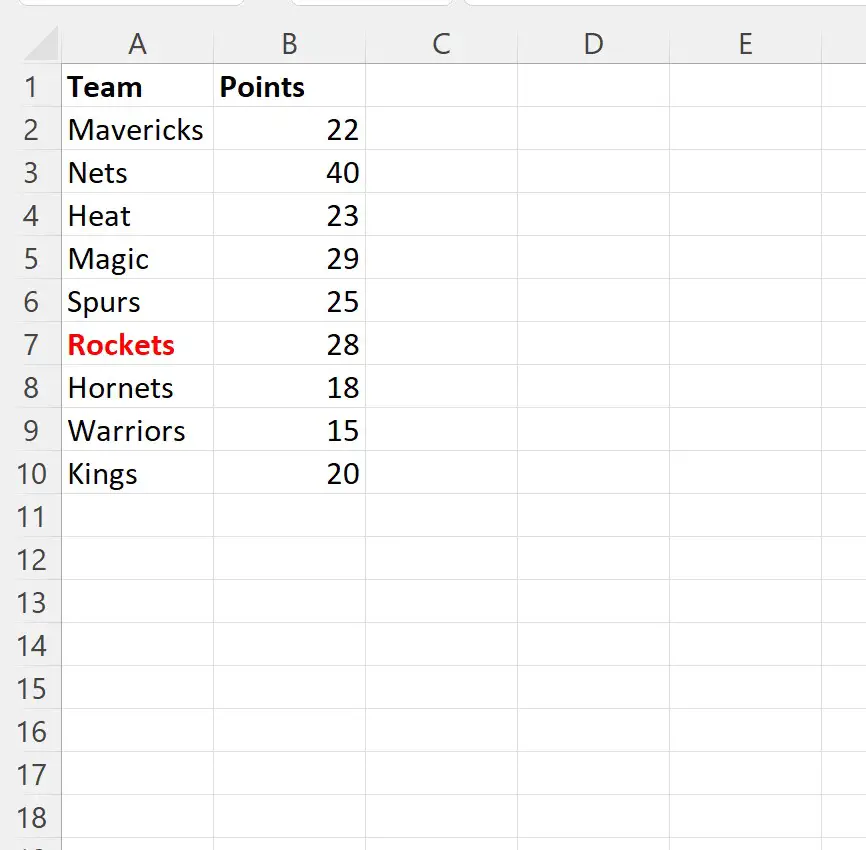
Perhatikan bahwa font di sel yang berisi string “Rockets” sekarang berwarna merah dan tebal.
Semua sel lainnya hanya menyimpan font hitamnya.
Perhatikan bahwa argumen MatchCase:=False dalam kode memberitahu VBA untuk melakukan pencarian peka huruf besar/kecil.
Jadi jika nama tim di kolom A adalah “roket”, makro akan selalu menemukan string tersebut dan membuat font menjadi merah dan tebal.
Sumber daya tambahan
Tutorial berikut menjelaskan cara melakukan tugas umum lainnya di VBA:
VBA: Cara menulis fungsi AVERAGEIF dan AVERAGEIFS
VBA: Cara menulis fungsi SUMIF dan SUMIFS
VBA: Cara menulis fungsi COUNTIF dan COUNTIFS